- Când trimiteți e-mailuri către mai mulți utilizatori, aveți nevoie de o modalitate de a le urmări.
- O funcție de primire de citire prin e-mail Windows 10 ar trebui să fie utilă, nu?
- Din păcate, nu puteți adăuga o chitanță de citire a e-mailului Windows. Cel puțin nu direct în aplicația Mail.
- Cu toate acestea, veți putea alege această setare pentru alți clienți de e-mail compatibili cu Windows 10.
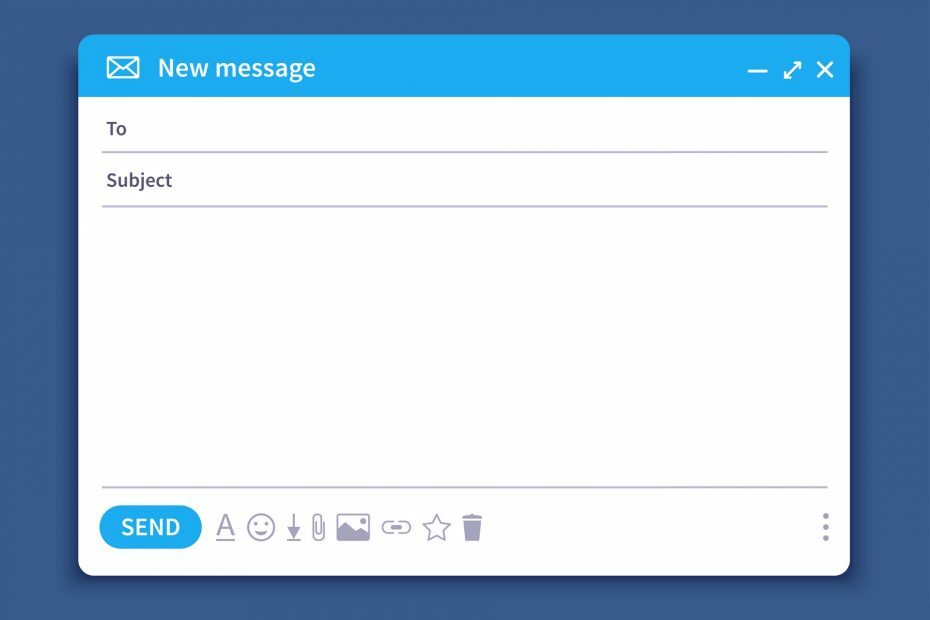
Clientul / contul dvs. de e-mail vă provoacă dureri de cap? Vă oferim client de e-mail perfect care vă va centraliza toate conturile de e-mail și vă va permite să accesați datele importante fără erori. Puteți face acum:
- Gestionați TOATE e-mailurile într-o singură căsuță de e-mail
- Aplicații populare ușor de integrat (Facebook, Todoist, LinkedIn, Dropbox etc.)
- Accesați toate persoanele de contact dintr-un singur mediu
- Scăpați de erori și date de e-mail pierdute
E-mailul a fost ușor și frumos
Dacă trimiteți un mesaj important
mesaj e-mail, este întotdeauna bine să poți spune când e-mailul a fost deschis. O chitanță de citire prin e-mail Windows 10 este instrumentul perfect pentru asta.Această funcție este extrem de utilă dacă aplicați pentru locuri de muncă online, dacă așteptați ca un client important să vă răspundă la e-mail etc.
Partea cea mai bună este că puteți alege să activați o chitanță de citire Windows Mail numai pentru un mesaj de e-mail individual sau să o setați ca opțiune implicită pentru toate e-mailurile.
Aceasta vă permite să alegeți selectiv când această caracteristică este activată. Cu toate acestea, trebuie să rețineți că nu puteți face nimic dacă persoanele de contact nu sunt de acord să vă trimită o chitanță de citire.
La fel de Microsoft explică:
O chitanță de citire confirmă faptul că mesajul dvs. a fost deschis. În Outlook, destinatarul mesajului poate refuza să trimită chitanțe de citire. Există și alte scenarii în care nu sunt trimise chitanțele citite, cum ar fi dacă destinatarul program de e-mail nu acceptă chitanțele citite. Nu există nicio modalitate de a forța un destinatar să trimită o chitanță citită.
Deci, o chitanță de citire Windows 10 Mail vă va anunța când oamenii vă deschid și vă citesc e-mailurile. Fără alte întrebări, iată cum să solicitați o chitanță de citire prin e-mail pentru Windows 10.
Cum pot primi o chitanță de citire în Windows 10 Mail?
1. Utilizați un client de e-mail terță parte care acceptă chitanțe de citire
Acest client de e-mail este disponibil atât în format desktop, cât și în format web și ambii se comportă la fel de bine. Interfața de utilizare personalizabilă nu este doar pentru aspect și gust, ci vă permite, de asemenea, să vă îmbunătățiți fluxul de lucru, permițând o organizare personalizată a e-mailurilor dvs., indiferent de câte conturi sunt înregistrate.
Iată cum puteți utiliza chitanțele citite în Mailbird:
- Deschis Mailbird.
- Accesați butonul din stânga sus.
- Arată ca 3 linii orizontale.
- Click pe Setări.
- Mergi la Compunând.
- Bifați caseta de lângă Activați urmărirea e-mailului în mod implicit.


Mailbird
Echipat cu funcții de urmărire a e-mailurilor pe care le puteți activa și dezactiva, Mailbird este ideal pentru această sarcină!
2. Utilizați Outlook
- Creați un mesaj nou.
- Click pe Instrumente din meniu.
- Bifați caseta spunând Solicitare chitanță de citire.
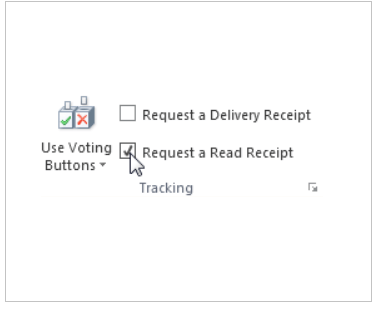
- Trimiteți mesajul în mod normal.
- Când persoana de contact primește e-mailul pe care l-ați trimis, i se va solicita să confirme că este de acord ca dvs. să primiți chitanța și gata.
Iată, așa se adaugă chitanța de citire în Outlook. Din păcate, nu puteți adăuga o chitanță de citire a e-mailului Windows 10. Dar asta nu înseamnă că nu vă puteți bucura de această caracteristică.
Urmând acești pași, ar trebui să puteți adăuga chitanțe de citire la e-mailurile trimise, astfel încât să nu pierdeți niciodată urma cine le-a primit. Spuneți-ne ce metodă ați folosit în secțiunea de comentarii de mai jos.


